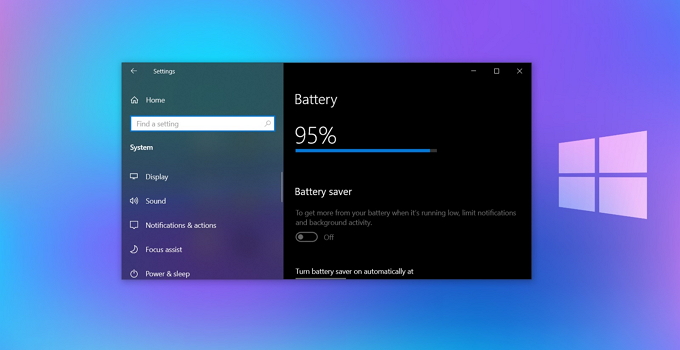Seiring berjalannya waktu, barang elektronik yang sering digunakan setiap hari pasti akan mengalami penurunan kinerja terutama penurunan kinerja baterai, seperti baterai HP ataupun laptop.
Salah satu masalah yang sering terjadi pada baterai adalah kondisinya yang semakin melemah dan ketidakmampuan sistem dalam membaca status baterai secara akurat.
Hal tersebut tentunya sangat mengganggu bagi sebagian orang yang bekerja di luar ruangan tanpa adanya sumber daya. Misalnya, baterai di laptop menunjukkan kalau daya masih bertahan hingga 2 jaman lagi, tetapi sebenarnya sisa daya dari laptop Anda hanya mampu bertahan sekitar 20 menit saja. Masalah tersebut sebenarnya bisa diatasi yaitu dengan cara melakukan kalibrasi pada baterai laptop.
Cara Kalibrasi Baterai Laptop Windows
Bagaimanakah caranya? Langsung saja simak langkah-langkahnya dibawah ini.
1. Pertama, silahkan Anda buka Control Panel di laptop Anda. Caranya Anda bisa mengetikkan Control Panel di kolom pencarian seperti pada gambar dibawah ini.
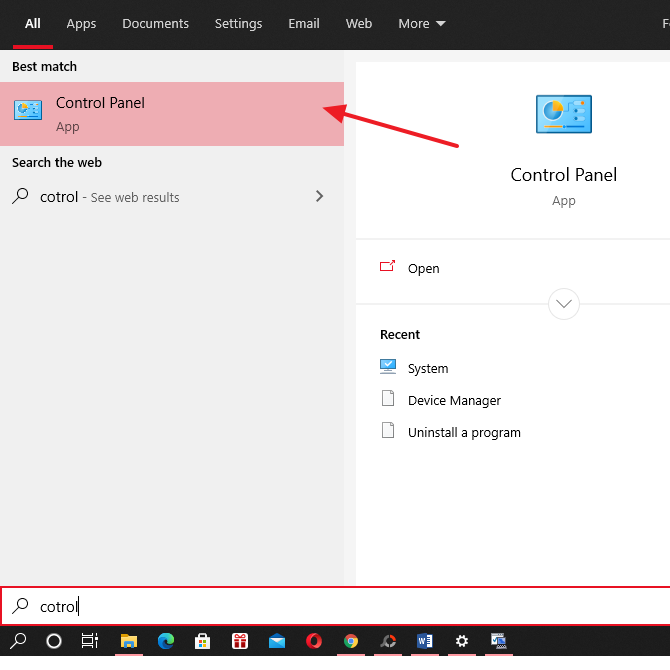
2. Lalu, silahkan Anda klik Hardware and Sound. Seperti yang ditunjukkan pada gambar dibawah ini.
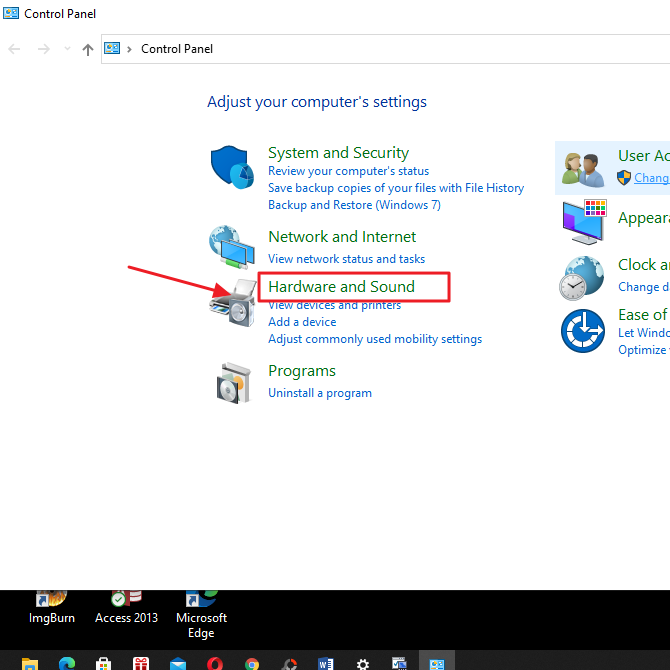
3. Kemudian, silahkan pilih Power Options. Seperti pada gambar dibawah ini.
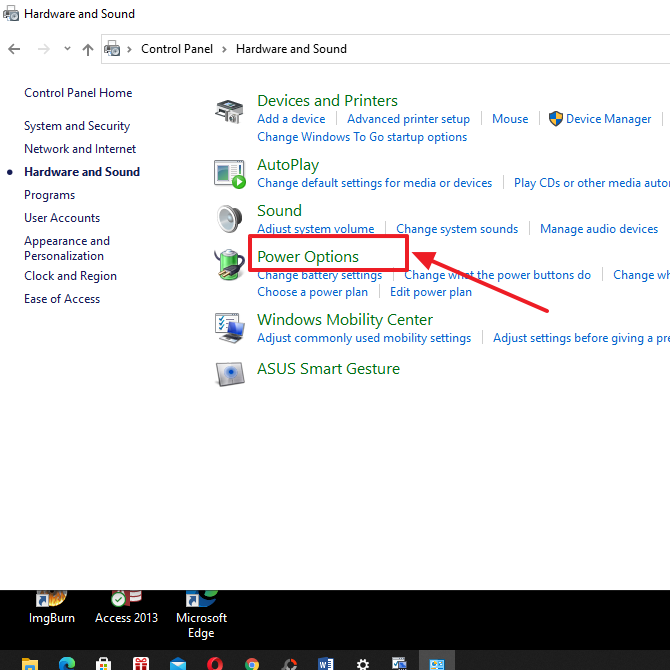
4. Lalu, pada menu sebelah kiri silahkan Anda pilih Create a power plan. Seperti pada gambar dibawah ini.
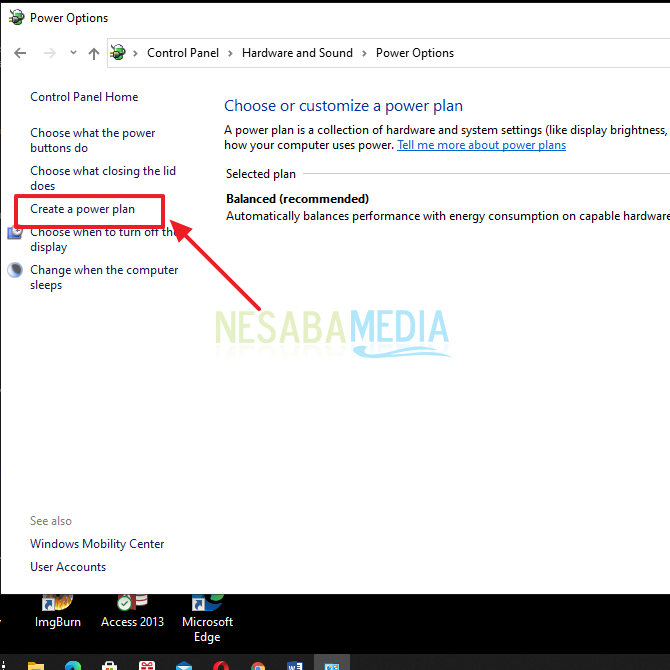
5. Lalu, silahkan Anda isi kolom Plan name dengan nama pilihan pengaturan daya yang ingin Anda gunakan. Kemudian, silahkan klik tombol Next. Seperti pada gambar dibawah ini.

6. Lalu, silahkan Anda ubah semua pengaturannya menjadi Never. Pada bagian Turn off the display ubah menjadi Never, begitu pula dengan bagian Put the computer to sleep ubah menjadi Never. Lalu, silahkan klik tombol Create. Seperti pada gambar dibawah ini.
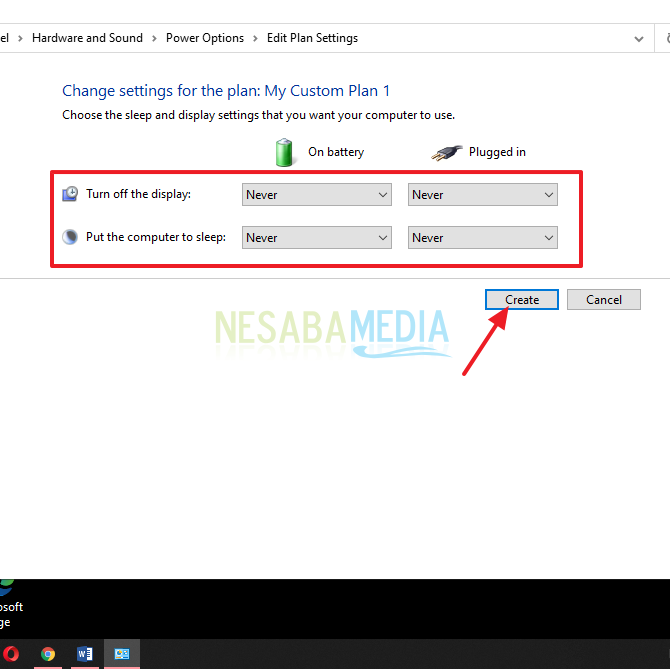
7. Kemudian, silahkan Anda klik Change plan settings. Seperti yang ditunjukkan pada gambar dibawah ini.
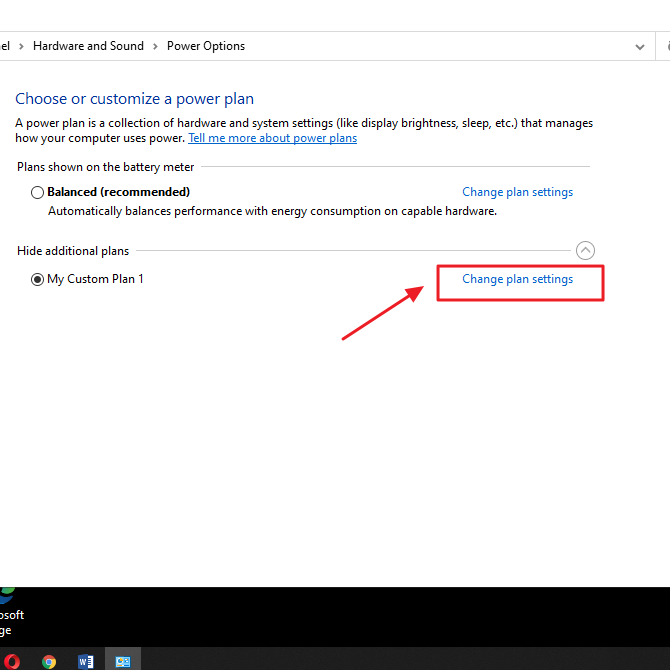
8. Lalu, silahkan Anda klik Change advanced power settings. Seperti pada gambar dibawah ini.
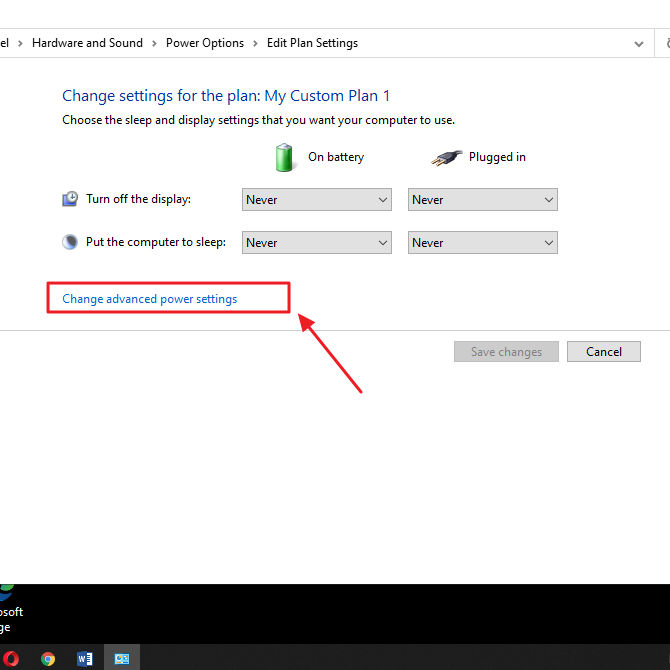
9. Lalu akan muncul jendela baru Power Options. Silahkan Anda scroll kebawah dan klik ikon plus di Battery. Seperti pada gambar dibawah ini.
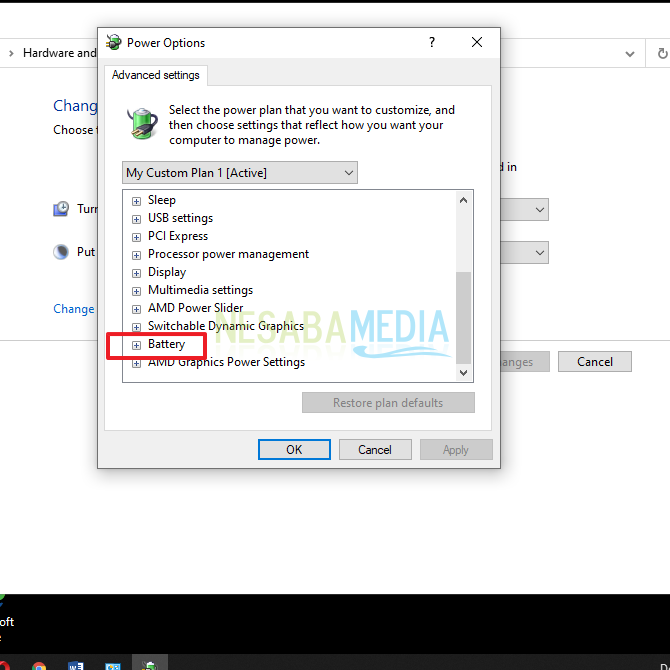
10. Lalu, silahkan klik ikon plus di Critical battery action. Seperti pada gambar dibawah ini.
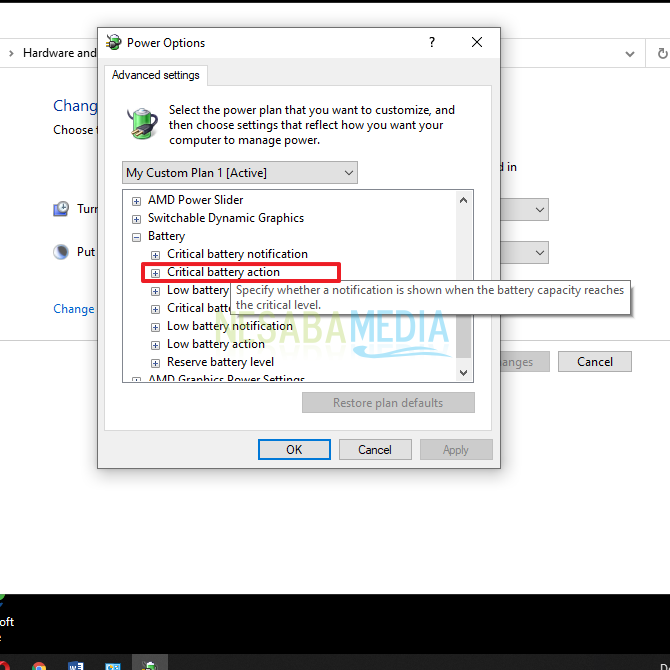
11. Lalu, ubah pengaturannya menjadi Hibernate. Seperti yang ditunjukkan pada gambar dibawah ini.
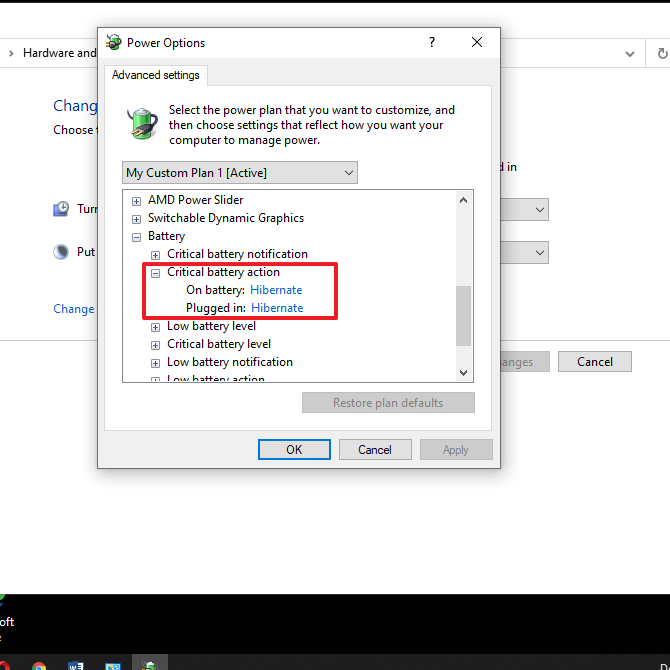
12. Lalu, klik lagi dibagian Critical battery level. Seperti pada gambar dibawah ini.
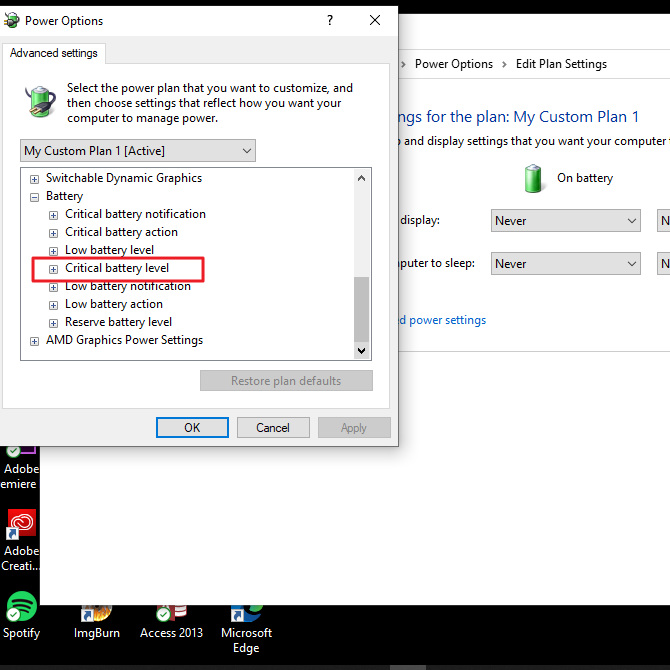
13. Kemudian, silahkan ubah persentase ke nilai rendah: 1% hingga 5%. Seperti yang ditunjukkan pada gambar dibawah ini. Lalu, klik tombol Ok.
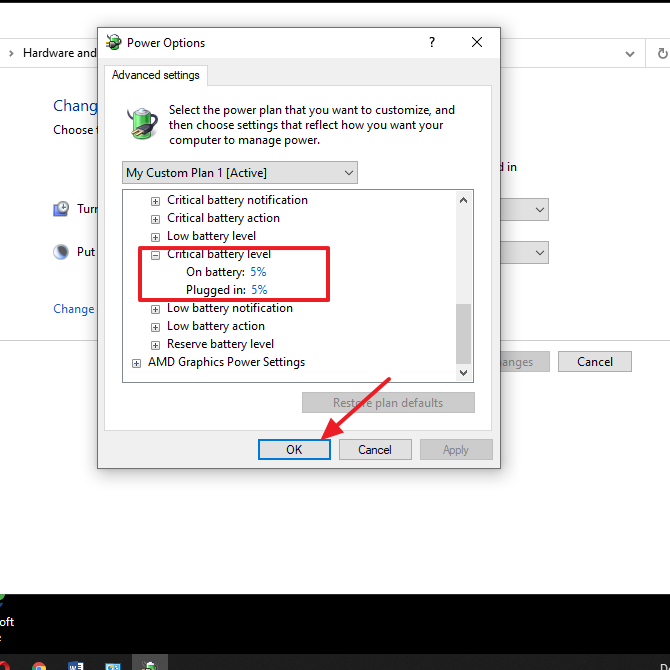
14. Selesai.
Jika pengaturan daya laptop sudah Anda atur seperti langkah-langkah di atas, sekarang Anda sudah siap untuk mengalibrasi baterai laptop secara manual. Berikut ini adalah langkah-langkahnya.
- Silahkan Anda isi baterai laptop hingga 100% dan biarkan charger tetap terhubung dengan laptop setelah baterainya terisi penuh selama beberapa menit atau beberapa jam (untuk membuatnya dingin).
- Lalu, lepaskan charger dari laptop dan biarkan laptop kehabisan daya dengan sendirinya. Dan jangan membuka aplikasi apapun. Setelah baterainya sudah sepenuhnya kosong, laptop akan berhibernasi atau mati sepenuhnya.
- Lalu, silahkan Anda isi ulang kembali baterai laptop hingga penuh 100%. Sebaiknya laptop tidak digunakan selama pengisian ulang berlangsung.
- Setelah baterai laptop terisi penuh, maka proses kalibrasi manual sudah selesai. Sekarang laptop Anda harusnya sudah dapat kembali membaca status baterai secara normal.
- Selamat mencoba!!
Sekian artikel kali ini yang membahas tentang bagaimana cara kalibarasi baterai laptop. Semoga langkah-langkah diatas berhasil Anda lakukan dan baterai Anda pun berhasil terkalibrasi. Semoga artikel ini dapat bermanfaat dan membantu Anda. Terimakasih 🙂
Editor: Muchammad Zakaria
Download berbagai jenis aplikasi terbaru, mulai dari aplikasi windows, android, driver dan sistem operasi secara gratis hanya di Nesabamedia.com: